题目内容
pr-调整过渡效果的持续时间1
题目答案
调整过渡效果的持续时间
在为素材添加了视频过效果后,用户可以进入“效果控件”面板对效果的持续时间进行调整。来制作出符合作品要求的过渡效果。
启动pr软件,按快捷键Ctrl+0,打开路径文件夹中的“时长调整项目文件
进入工作界面后,可以看到时间轴面板中已经添加并排列好的两段素材,素材中间已经添加了视频过渡效果
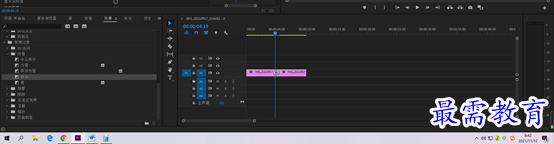 在时间轴面板中单击选中素材中间的”效果,打开“效果控件"面板
在时间轴面板中单击选中素材中间的”效果,打开“效果控件"面板
单击“持续时间”选项后的数字(此时代表过渡效果的持续时间为1秒),进入编辑状态,然后输入00:00:03:00,将过渡效果的持续时间调整为3秒,按Enter可结束编辑
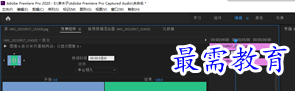
完成上述操作后可以在“节目”监视器面板中预览最终效果
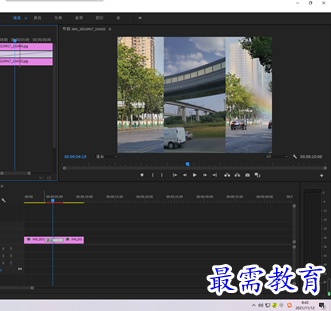




点击加载更多评论>>